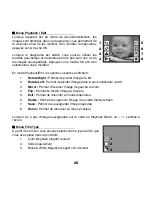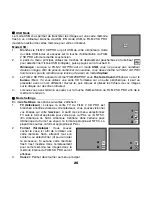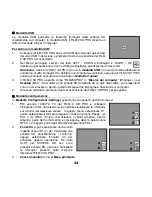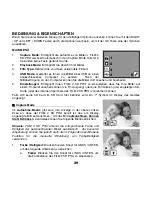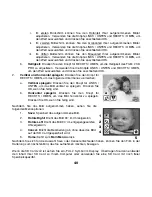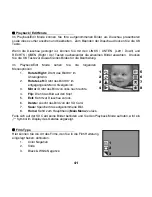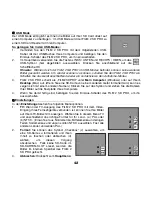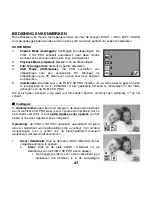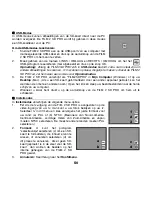38
KURZANLEITUNG
1.
Verbinden Sie den FILM 2 SD PRO mit dem USB Port Ihres Computers oder mit Hilfe des
beiliegenden Netzteils mit einer Steckdose.
2.
Schalten Sie den FILM 2 SD PRO mit der POWER Taste ein.
3.
Legen Sie Ihre Dias oder Negative in die jeweilige Halterung ein. Achten Sie darauf, dass der
Riegel und die Seiten des Filmhalters sicher gehalten werden.
4.
Führen Sie die Halterung in den FILMHALTERUNG ein.
5.
Schieben Sie Ihre SD Card in den SD CARD SLOT. Schieben Sie die SD Card mit der
Beschriftung nach vorn
in
den SD CARD SLOT. Wenn Sie Ihre gescannten Bilder speichern,
werden Sie auf der SD Card abgelegt.
6.
Nehmen Sie Ihr Bild mit der OK Taste auf.
7.
Drücken Sie die OK Taste noch einmal, um das Bild zu speichern.
So übertragen Sie Ihre Bilder von der SD-Karte auf Ihren Computer:
1.
Schalten Sie den FILM 2 SD PRO mit Hilfe des Ein/Aus-Schalters aus - und anschließend
wieder ein.
2.
Im Hauptmenü verwenden Sie die Knöpfe LINKS / UNTEN und RECHTS / OBEN, um das
USB-Symbol auszuwählen. Drücken Sie anschließend auf die Schaltfläche OK.
Hinweis:
Während sich der FILM 2 SD PRO im USB-Modus befindet, können keine weiteren
Bilder gescannt werden. Um wieder scannen zu können, schalten Sie den FILM 2 SD PRO ab.
Schalten Sie das Gerät anschließend wieder ein und aktivieren den
Aufnahme-Modus
.
3.
FILM 2 SD PRO scheint als „FILM2SDPRO“ unter
Mein Computer
(Windows) oder auf Ihrem
Desktop
(Mac) auf. Klicken Sie auf das Symbol und ziehen Sie die Dateien Ihrer Bilder auf die
Festplatte Ihres Computers.
4.
Wenn Sie damit fertig sind, betätigen Sie den Ein/Aus-Schalter des FILM 2 SD PRO, um ihn
auszuschalten.
So entfernen Sie die SD-Karte, um Ihre Bilder auf anderen Geräten anzusehen:
1.
Schalten Sie den FILM 2 SD PRO mit Hilfe des Ein/Aus-Schalters aus.
2.
Entnehmen Sie die SD-Karte, indem Sie sie erst in den Slot drücken und anschließend
herausziehen.
3.
Um Ihre Bilder anzusehen, stecken Sie die SD-Karte in ein SD-kompatibles Gerät wie einen
digitalen Bilderrahmen, Computer oder Fernseher.
Summary of Contents for FILM 2 SD PRO
Page 2: ......